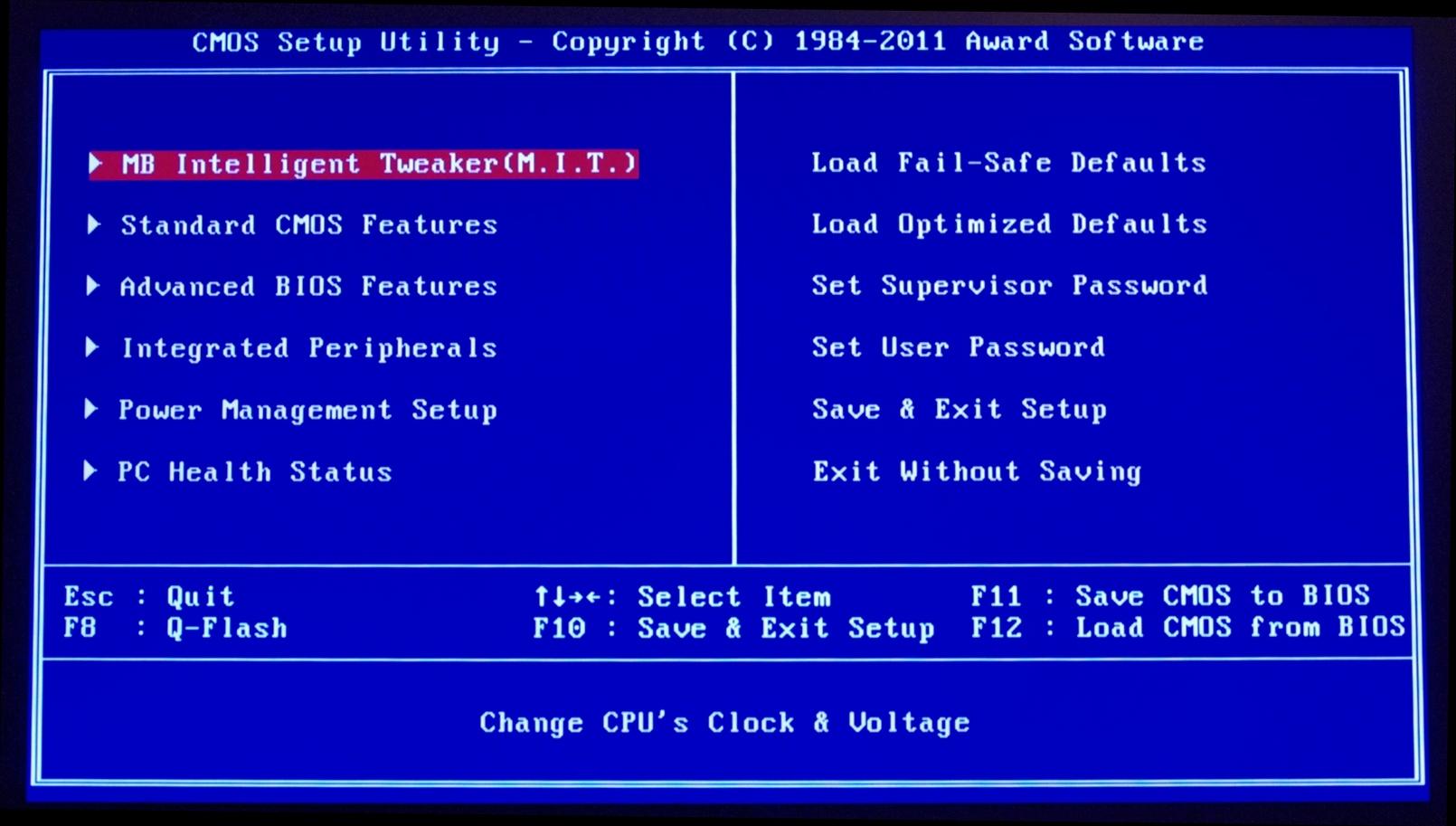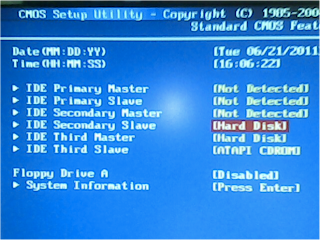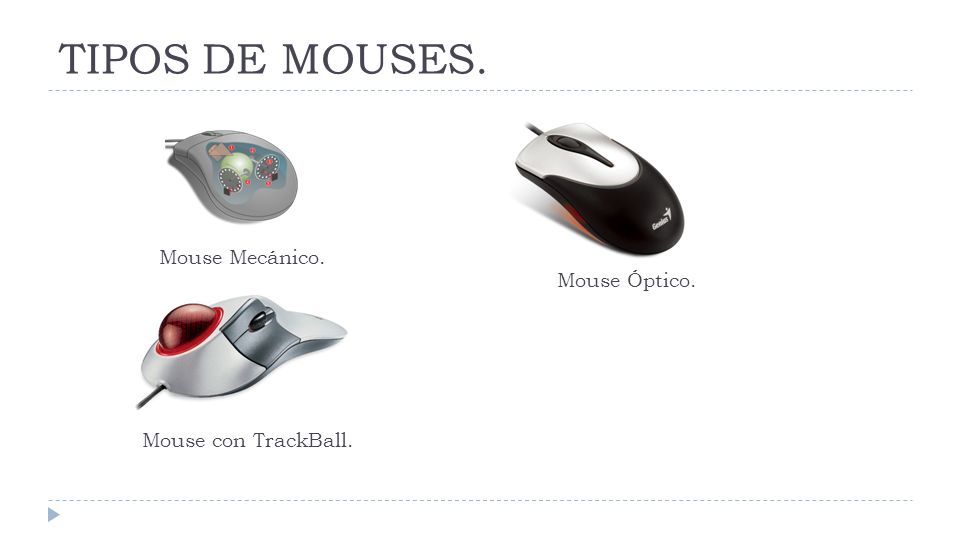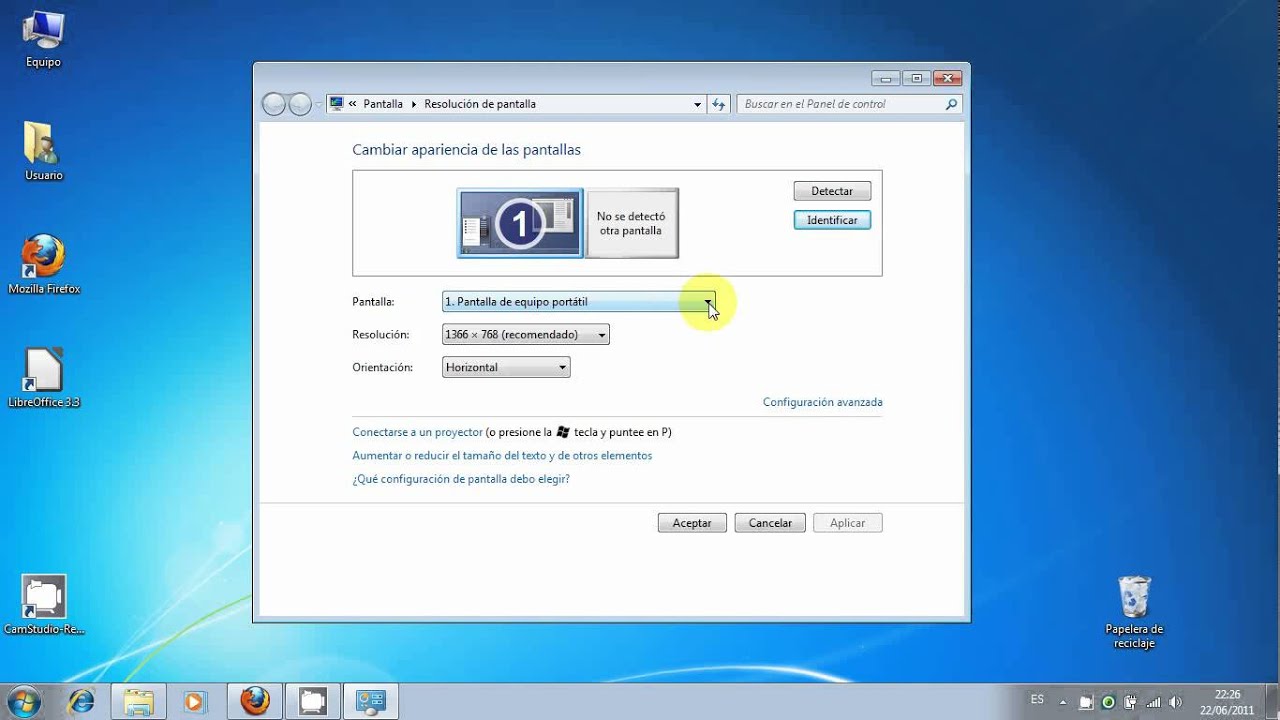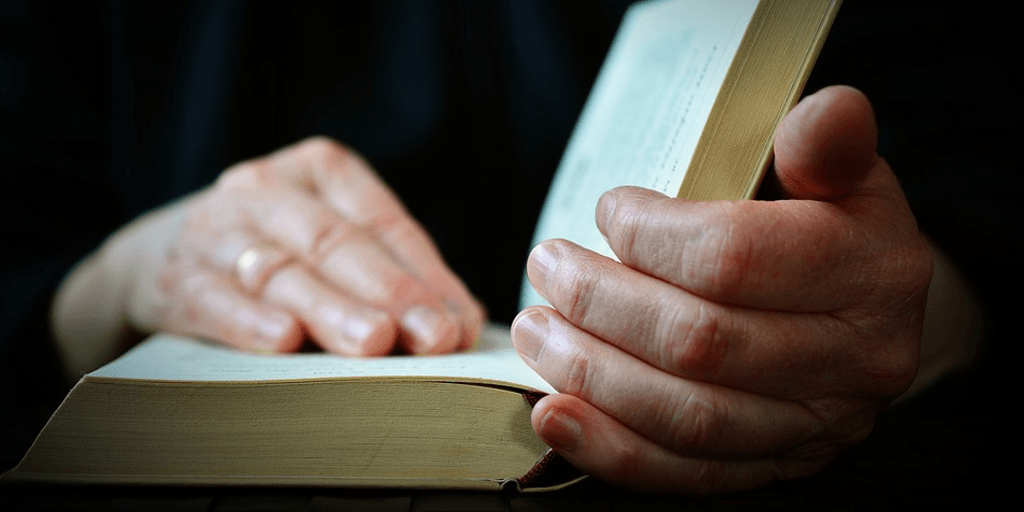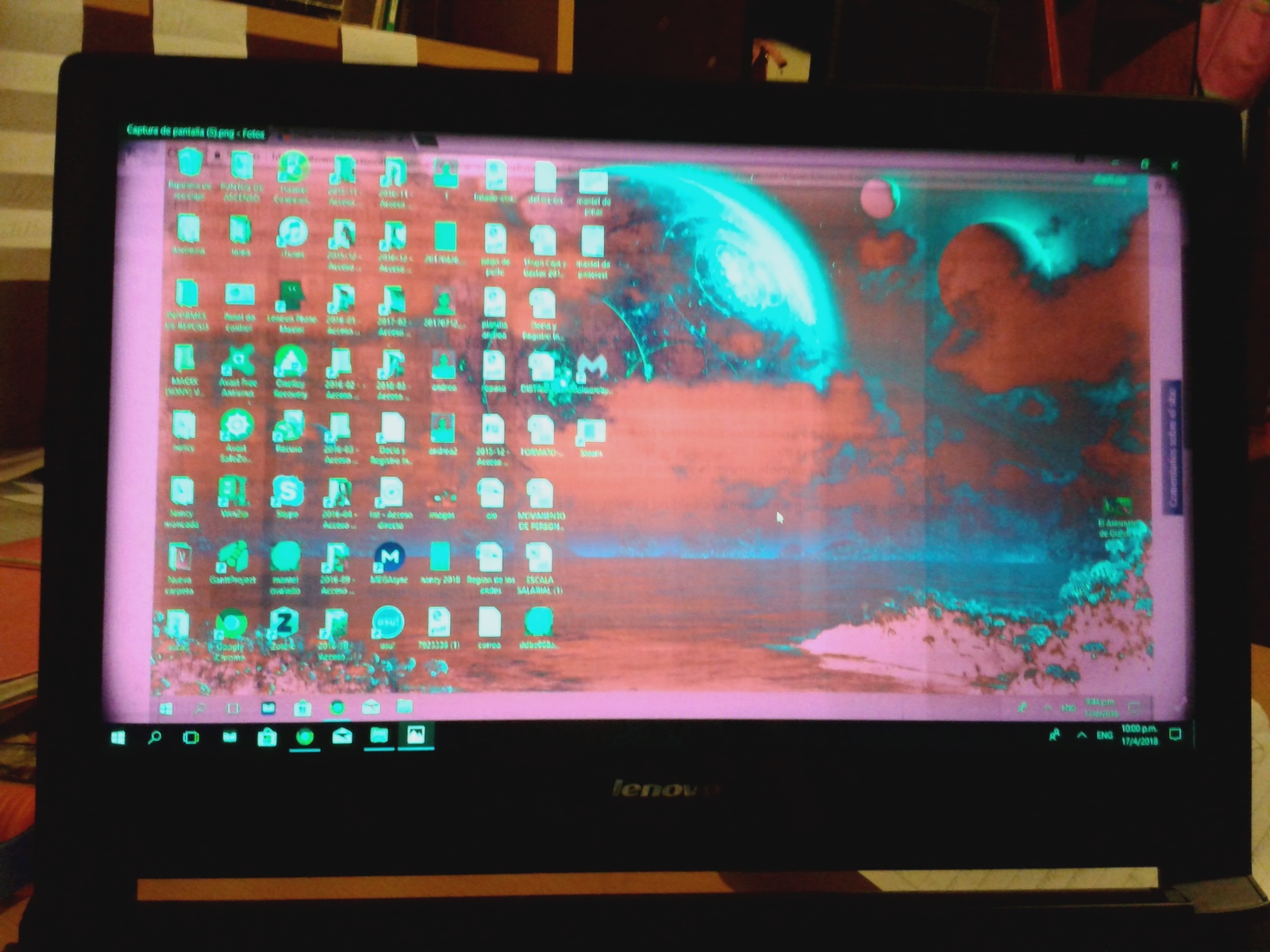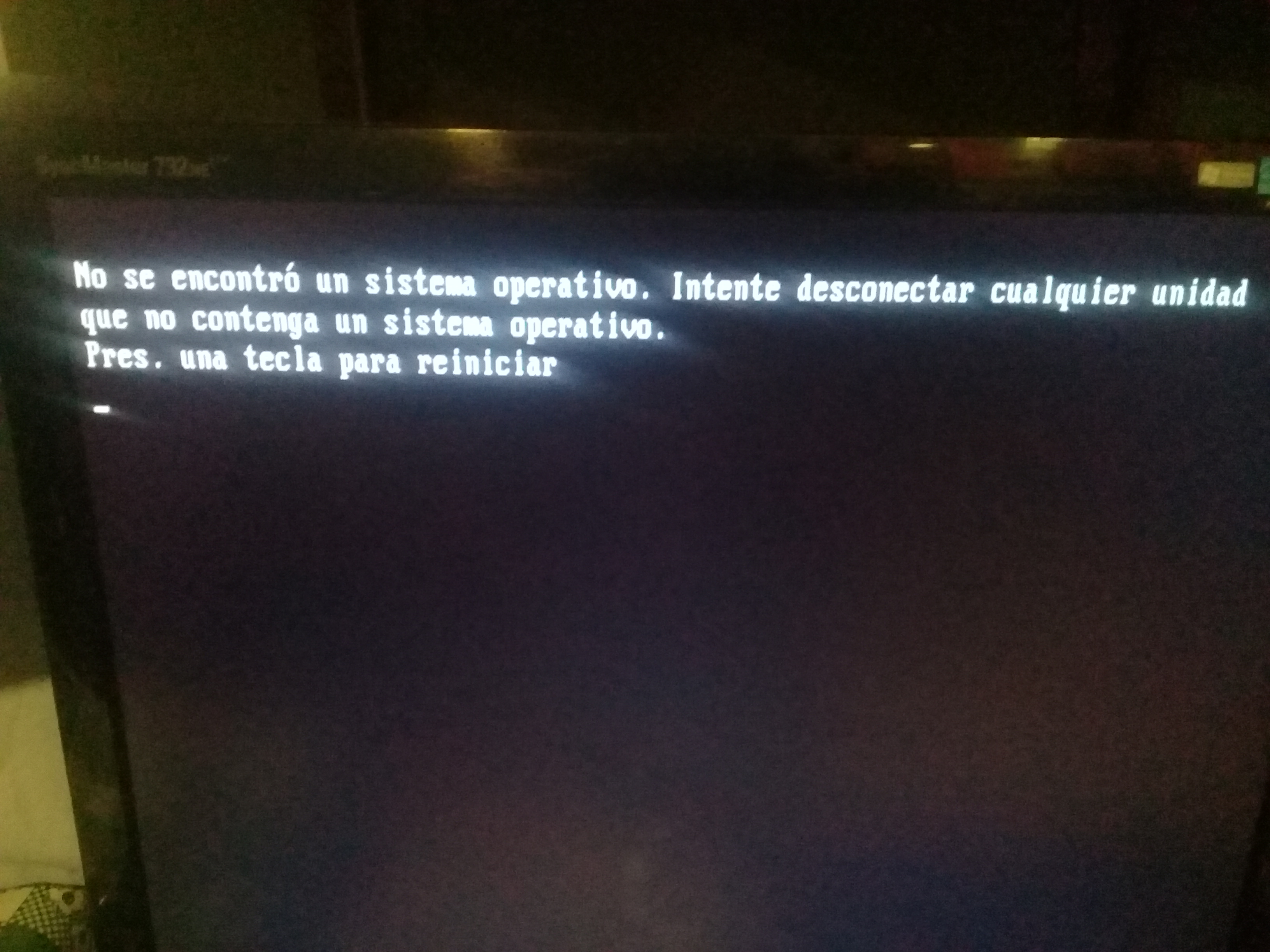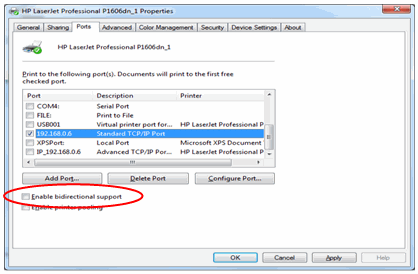LA BIOS Y LOS SIGNIFICADOS DE SUS PITIDOS
Se explican el arranque del ordenador y las diferentes posibles causas de que
nuestro ordenador emita ciertos pitidos al encenderse.
Que ocurre desde que le damos al botón de Power hasta que aparece nuestro
sistema operativo cargando?
Cuando encendemos el ordenador, nuestra placa base hace una especie de
escaneo a todo el sistema para comprobar si todo está en regla y continuar
cargando.
Lo iremos marcando por pasos:
1. POWER, llega el voltaje a placa base.
2. Seguidamente alimenta a los dispositivos de almacenamiento.
3. El microprocesador, resetea todos los contadores y registros para partir de
0.
4. Busca una dirección de BIOS para testear la máquina, y también busca el
test (Comprobación de dispositivos conectados).
5. POST ( Power On Self Test ) : Son un conjunto de rutinas y programas que
chequean el hardware.
Aquí es donde se producen los pitidos que indican el estado del ordenador
1. La BIOS envía al micro señales y asigna canales DMA y IRQ.
2. Inicializa la BIOS de la VGA.
3. Testeo y cuenta de memoria.
4. Habilita Teclado Led"s y genera entradas.
5. Busca el sector de arranque.
6. Carga el boot managery cede el control al sistema operativo.
Siempre que lo encendamos el modo que tiene la placa base de transmitir el
estado del sistema es por medio de pitidos. Aquí tenemos algunos:
Ningún pitido: No hay suministro eléctrico (vamos que el cable está sin enchufar,
el cable en sí falla, o la caja de suministro eléctrico está deteriorada, la cuestión es
que no llega corriente) o también puede ser que el “Speaker”, lo que emite los
pitidos, falle (lo podréis comprobar si a continuación funciona correctamente).
Tono continuo: Error en el suministro eléctrico (llega mal la corriente, o la caja de
suministro esta fastidiada, no hay más que cambiarla).
Tonos cortos constantes: La placa madre está defectuosa, es decir, está rota,
es de lo peor que nos puede ocurrir.
Un tono largo: Error de memoria RAM, lo normal es que esté mal puesta o que
esté fastidiada.
Un tono largo y otro corto: Error en la placa base o en ROM Basic. Esto suele
ocurrir mucho en placas base viejas, la gente las suele tirar.
Un tono largo y dos cortos: Error en la tarjeta gráfica. Puede que el puerto falle,
por lo que no habría más que cambiarla de puerto, pero también puede ser que la
tarjeta gráfica sea defectuosa.
Dos tonos largos y uno corto: Error en la sincronización de las imágenes.
Seguramente problema de la gráfica.
Dos tonos cortos: Error de la paridad de la memoria. Esto ocurre sobretodo en
ordenadores viejos que llevaban la memoria de dos módulos en dos módulos.
Esto significaría que uno de los módulos falla, o que no disponemos de un número
par de módulos de memoria.
Tres tonos cortos: Esto nos indica que hay un error en los primeros 64Kb de la
memoria RAM.
Cuatro tonos cortos: Error en el temporizador o contador.
Cinco tonos cortos: Esto nos indica que el procesador o la tarjeta gráfica se
encuentran bloqueados. Suele ocurrir con el sobrecalentamiento.
Seis tonos cortos: Error en el teclado. Si ocurre esto yo probaría con otro
teclado. Si aun así no funciona se trata del puerto receptor del teclado.
Siete tonos cortos: Modo virtual de procesador AT activo.
Ocho tonos cortos: Error en la escritura de la video RAM.
Nueve tonos cortos: Error en la cuenta de la BIOS RAM.
Muchas veces nos suenan muchos de estos pitidos por cosas que no entendemos
pero luego sigue funcionando con normalidad. En ese caso sería problema del
detector de errores o de esa especie de escaneo que nos hace al encender el
ordenador.
Tonos de la BIOS AMI
Pitidos fáciles de identificar, su interfaz gráfico ha sido mejorado y los parámetros
son más parecidos a los de AWARD.
Ningún pitido. Esto significa varias cosas. Primeramente nos aseguramos de que
el speaker esté bien conectado, luego revisamos el cable de alimentación. En
caso de estar todo bien y la configuración de swichers y jumpers también l sea
cambiaremos la placa por defectuosa. Ese fallo se debe en la mayoría de las
veces por fallos de corriente.
Un pitido. Este pitido indica que todo está correcto. En caso de no dar imagen
revisaremos la tarjeta grafica y la memoria RAM.
Dos pitidos. Es un problema de memoria en tarjeta de video o en la RAM. Si
vemos imagen nos aparecerá un mensaje de error. Si es así cambiaremos la
memoria RAM de posición en los zócalos que ocupa ya que existe un problema de
paridad, o en los primeros 64Kbytes de memoria. Si el problema persiste
cambiaremos la placa.
Tres pitidos. Lo mismo que cuando suenan dos pitidos.
Cuatro pitidos. Lo mismo que ocurre con dos y tres pitidos. En este caso además
puede ser un error en el reloj del sistema.
Cinco pitidos. La placa base no ha detectado memoria RAM, o no es compatible
procedemos a cambiarla de posición o a cambiarla por otra. En muchos casos la
marca de la RAM influye mucho.
Seis pitidos. La controladora de teclado estropeada, hay que cambiar de placa.
Siete pitidos. No se ha podido detectar el procesador o no funciona. Lo
cambiamos o revisamos la configuración.
Ocho pitidos. No se ha detectado tarjeta de video o no funciona. Cambiamos de
slot la tarjeta o revisamos al memoria de video.
Nueve pitidos. El código de la BIOS está corrupto, procedemos a flasearla si
podemos, o a reemplazar el chip.
Diez pitidos. La BIOS no puede leer / escribir los datos almacenados en la
CMOS. Intentamos borrar estos datos puenteando el jumper “Clean CMOS” o
quitando la pila, e intentamos salvar los valores de nuevo en la CMOS. Si el
problema persiste tendremos que cambiar la placa ya que este chip viene siempre
soldado.
Once pitidos. La memoria caché del sistema (640Kbytes en la placa) esta dañada
o no pude acceder a ella. Podemos reactivar la caché mediante la combinación
Control + Alt + Shift + I
Tonos de la BIOS AWARD
Si poseemos esta BIOS ya nos vale agudizar el oído. En la mayoría de los pitidos
se les acompaña un mensaje de error.
Tono ininterrumpido. Fallo en el suministro eléctrico. Revisamos las conexiones
y la fuente de alimentación.
Tonos cortos constantes. Sobrecarga eléctrica, chips defectuosos, placa mal.
1 largo. Si aparece esto en la pantalla “RAM Refresh Failure”, significa que los
diferentes componentes encargados del refresco de la memoria RAM fallan o no
están presentes. Cambiar de banco la memoria y comprobar los jumpers de
buses.
1 largo y 1 corto. El código de la BIOS esta corrupto o defectuoso, probaremos a
flasear o reemplazamos el chip de la BIOS sino podemos cambiamos de placa.
1 largo y dos cortos. No da señal de imagen, se trata de que nuestra tarjeta de
vídeo esta estropeada, probaremos a pincharla en otro slot o probaremos otra
tarjeta gráfica.
1 largo y 2 cortos. Si aparece por pantalla este mensaje: “No video card found”,
este error solo es aplicable a placas base con tarjetas de vídeo integradas. Fallo
en la tarjeta gráfica, probaremos a desabilitarla y pincharemos una nueva en
cualquier slot libre o cambiaremos la placa madre.
1 largo y 3 cortos. Si aparece este mensaje por pantalla “No monitor connected”
Idem que el anterior.
1 largo y varios cortos. Mensaje de error. “Video related failure”. Lo mismo que
antes. Cada fabricante implanta un código de error según el tipo de tarjeta de
video y los parámetros de cada BIOS.
2 largos y 1 cortó. Fallo en la sincronización de las imágenes. Cargaremos por
defecto los valores de la BIOS e intentaremos reiniciar. Si persiste nuestra tarjeta
gráfica o placa madre están estropeadas.
2 cortos. Vemos en la pantalla este error: “Parity Error”. Se trata de un error en la
configuración de la BIOS al no soportar la paridad de memoria, la deshabilitamos
en al BIOS.
3 cortos. Vemos en la pantalla este error. Base 64 Kb “Memory Failure”, significa
que la BIOS al intentar leer los primeros 64Kbytes de memoria RAM dio error.
Cambiamos la RAM instalada por otra.
4 cortos. Mensaje de error; “Timer not operational”. El reloj de la propia placa
base esta estropeado, no hay más solución que cambiar la placa. No confundir
con “CMOS cheksum error” una cosa es la pila y otra el contador o reloj de la
placa base.
5 cortos. Mensaje por pantalla “Processor Error” significa que la CPU ha
generado un error porque el procesador o la memoria de vídeo están bloqueados.
6 cortos. Mensaje de error: “8042 - Gate A20 Failure”, muy mítico este error. El
controlador o procesador del teclado (8042) puede estar en mal estado. La BIOS
no puede conmutar en modo protegido. Este error se suele dar cuando se
conecta/desconecta el teclado con el ordenador encendido.
7 cortos. Mensaje de error: “Processor Exception / Interrupt Error” Descripción. La
CPU ha generado una interrupción excepcional o el modo virtual del procesador
está activo. Procesador a punto de morirse.
8 cortos. Mensaje de error: “Display Memory Read / Write error”. La tarjeta de
video esta estropeada, procedemos a cambiarla.
9 cortos. Mensaje de error: “ROM Checksum Error”; el valor del checksum
(conteo de la memoria) de la RAM no coincide con el valor guardado en la BIOS.
Reseteamos los valores de la CMOS y volvemos a aconfigurar y si persiste
tendremos la RAM o la BIOS estropeadas.
10 cortos. Si vemos por pantalla esto; “CMOS Shutdown Register / Read/Write
Error”: el registro de la CMOS RAM falla a la hora de la desconexión. En otras
palabras que no puede escribir en la CMOS cuando salimos de configurar la BIOS.
11cortos. Mensaje de error: “Cache Error / External Cache Bad” la memoria caché
(L1o L2) del procesador están fallando. También se aplica a la cache de la placa.
1 pitido largo + 8 pitidos cortos. Error en la verificación de tarjeta de video, esta
está defectuosa, procedemos a cambiarla.
1 pitido largo + 3 pitidos cortos. Fallo en la comprobación de la RAM
(Reemplazar la memoria) posiblemente porque los ciclos de reloj de esa memoria
no se corresponden con los de la placa o no son compatibles (memoria de marca
o no ).
Tonos de la BIOS Phoenix
La duración de los pitidos se mide de uno a cuatro. Esta BIOS es propiedad desde
hace dos años de AWARD y estaba muy presente en equipos portátiles.
1-2-2-3: error del código de verificación de la ROM. En otras palabras BIOS
corrupta.
1-3-1-1: fallo en el testeo del refresco de la memoria DRAM. Revisamos que la
memoria RAM esta bien instalada y su configuración de BUS sea correcta.
1-3-1-3: error en el test de del controlador del teclado. Procedemos a conectarlo
bien, si persiste cambiaremos la placa ya que la controladora de teclado está mal.
1-3-4-1: error en una dirección de memoria. Evidentemente el testeo de la RAM ha
fallado tendremos que reemplazarla o revisaremos si estaba bien instalada.
1-3-4-3: error en una dirección del área de memoria baja. Idem
2-1-2-3: error en la ROM del sistema .La BIOS esta corrupta o no se ha podido
acceder a ella( leer / escribir).Tratamos de flasearla, o de sustituir el chip de la
BIOS por otro idéntico.
2-2-3-1: problemas con interrupciones de sistema. Entramos en la BIOS la
procedemos a configurar correctamente.